Gerçek zamanlı korumayı devre dışı bırakın, ancak yalnızca bir süreliğine
- PC'nizde ekstra bir koruma katmanına ihtiyacınız varsa, nissrv.exe fiyatları devre dışı bırakılmamalıdır.
- Tehditlerin sürekli olarak nasıl geliştiği göz önüne alındığında, kötü amaçlı bir programın sisteminize ne zaman gireceğini asla bilemezsiniz, bu nedenle çok yönlü bir güvenlik sistemine sahip olmak iyidir.
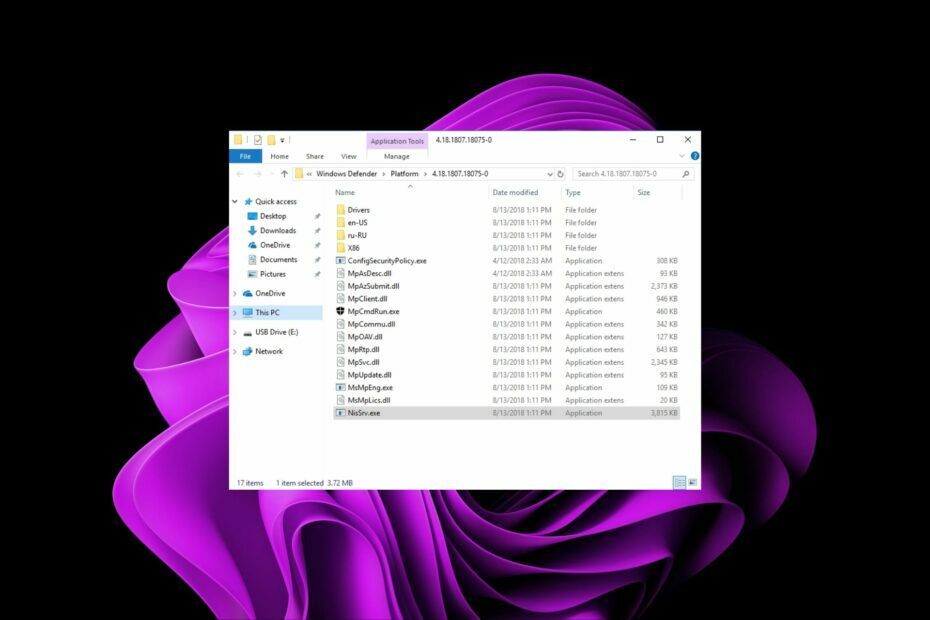
XİNDİRME DOSYASINI TIKLAYARAK KURULUM
- DriverFix'i İndirin (doğrulanmış indirme dosyası).
- Tıklamak Taramayı Başlat tüm sorunlu sürücüleri bulmak için.
- Tıklamak Sürücüleri güncelle yeni sürümler almak ve sistem arızalarını önlemek için.
- DriverFix tarafından indirildi 0 bu ay okuyucular
Nissrv.exe işlemi arka planda çalışır ve bilgisayarınız açıldığında otomatik olarak başlar. Cihazınızdaki güvenliğin korunmasını sağlar, ancak bazı kullanıcılar cihazlarının performansının düşmesiyle ilgili sorunlar yaşıyor.
Eğer bu insanlardan biriyseniz, aşırı ısınan bilgisayar Ve rastgele kapanmalar, devre dışı bırakmadan önce frenleri pompalamak isteyebilirsiniz ve işte nedeni budur.
Microsoft Network Gerçek Zamanlı İnceleme Hizmeti nedir?
Microsoft Network Realtime Inspection Service, bilgisayarınızın arka planında çalışan yerleşik bir Windows hizmetidir. Virüsler, casus yazılımlar ve bilgisayar korsanları gibi kötü amaçlı içerikleri kontrol etmek ve engellemek için kullanılır.
Bu hizmet, bilgisayarınızın aşağıdakiler tarafından tehditlere karşı korunmasını sağlar: ağ trafiğini analiz etmek belirli güvenlik tehditleri için ve bulunursa bunları engelleyin. Gelen ve giden tüm ağ trafiğini yakalayıp denetleyerek bilgisayarınızın güvenlik tehditlerinden korunmasına yardımcı olur.
Hizmet, Windows Güvenlik Duvarı ile bütünleşir. bilgisayarınıza yetkisiz erişimi engelleyin İnternet kullanıcıları veya programları tarafından.
Özellikle zaten Windows Defender'a sahip olduğunuz için gerekli olup olmadığını merak edebilirsiniz. Öyle. Nissev.exe dosyası, ekstra bir koruma katmanı eklediğinden önemlidir ve bu gelişmiş güvenlik tehditlerinin olduğu zamanlarda, hepimiz ekstra korumayı kullanabiliriz.
Hizmetten alacağınız avantajlardan bazıları şunlardır:
- Kötü amaçlı veya şüpheli etkinliğin belirlenmesine yardımcı olmak için ağ trafiğinin 24 saat izlenmesini sağlar.
- Yeni tehditleri ortaya çıktıkça otomatik olarak algılar, böylece güncellemeleri bekleyerek zaman kaybetmezsiniz.
- Tanımla ve şüpheli bağlantıları engelle ağınıza girmekten veya ağınızdan çıkmaktan.
NisSrv exe dosyası nerede?
Bu bir Windows dosyası olduğundan, Windows sürümünüze bağlı olarak büyük olasılıkla aşağıdaki konumlardan birinde bulacaksınız: C:\Program Dosyaları\Microsoft Güvenlik İstemcisi\NisSrv.exe veya C:\Program Dosyaları (x86)\Microsoft Security Client\NisSrv.exe
Dosyanın konumu, bir şekilde bilgisayarınıza giden kötü amaçlı bir dosya olup olmadığı konusunda size daha fazla bilgi sağlamalıdır. Bu, güvenilmeyen kaynaklardan program indirmek veya etraftakileri değiştiren bir virüs olabilir.
Kullanıcıların nissrv.exe dosyasında yaşadığı bazı yaygın sorunlar, performans sorunlarıydı. Örneğin, Microsoft Windows forumundaki bu ileti dizisinden bir kullanıcının birçok sorunu oldu.
Windows 11 Defender ile ilgili bir sorunum var: Microsoft Network Realtime Inspection Service.exe, GPU'mun %100'ünü kullanıyor. Bilgisayarımın aşırı ısınmasına ve ısı nedeniyle kapanmasına neden oluyor.
Bilgisayarınızda çalışan böyle bir programa sahip olmanın en büyük dezavantajı, ne yaptığınızı bilmiyorsanız devre dışı bırakmanın veya kaldırmanın zor olmasıdır.
Yürütülebilir dosyayı silseniz bile, bir sonraki taramanız programlanır planlanmaz yeniden yüklenmeyeceğinin garantisi yoktur. Bu, bu rotayı seçen çoğu kullanıcı için ortak bir sonuç olmuştur, bu nedenle diğer uygulanabilir çözümlere bakalım.
Microsoft Network Realtime Inspection Service'i nasıl kapatabilirim?
Herhangi bir teknik sorun giderme işleminden önce aşağıdakileri kontrol etmenizi öneririz:
- GPU'nuzun sıcaklığını kontrol edin ve optimum seviyelerde olmasını sağlamak.
1. Windows Güvenliğini Kullanın
- Tıkla Windows Arama simge, tür Windows Güvenliğive üzerine tıklayın Virüs ve tehdit koruması.
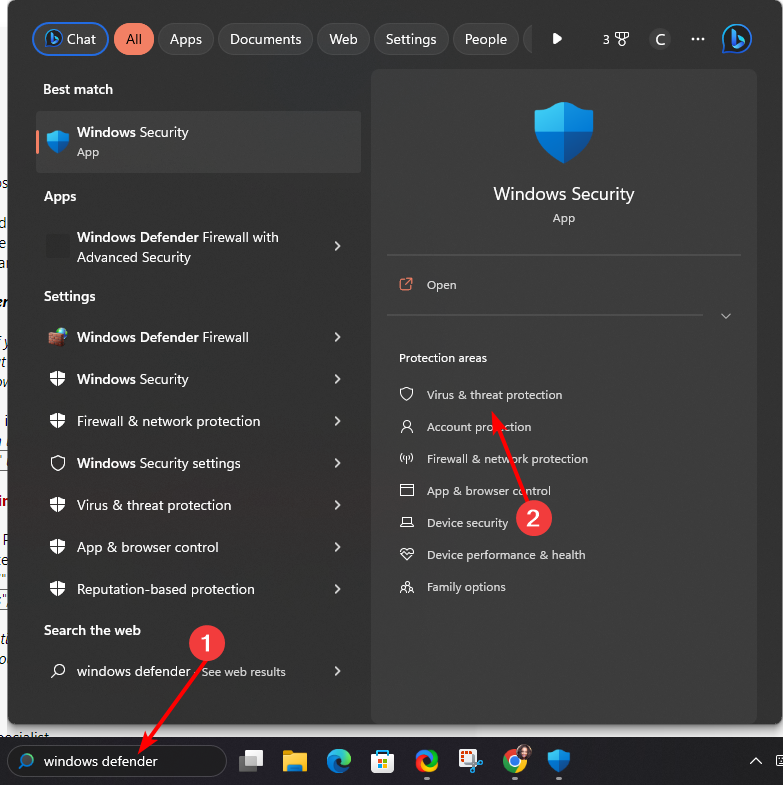
- Altında Virüs ve tehdit koruması ayarları, tıklamak Ayarları yönet.

- Şimdi kapat Gerçek zamanlı koruma düğme.

PC'nizin nasıl davrandığını gözlemleyin, ardından tekrar açın. Bir sistemi korumasız çalıştırmak sizi risklere maruz bırakabilir, bu nedenle sistemin uzun süre kapalı olmadığından emin olun.
2. Son Windows güncellemelerini kaldırın
- I vur pencereler tuşuna basın ve seçin Ayarlar.

- Tıklamak Windows güncelleme ve seç Güncelleme geçmişi sağ bölmede.

- Aşağı kaydırın ve altında İlgili ayarlar, tıklamak Güncellemeleri kaldır.

- Bu sizi en son yüklenen güncellemelere götürecektir.
- En üstteki güncellemeyi seçin ve tıklayın Kaldır.

- Bilgisayarınızı yeniden başlatın ve sorunun devam edip etmediğini kontrol edin.
Bu adım çoğunlukla Windows Insider programının kullanıcıları içindir. Sistemleri diğerlerinden daha az kararlı olduğundan, kararlı hale gelene kadar güncellemeyi kaldırmak, nissrv.exe işlemi tarafından GPU tüketimini en aza indirmeye yardımcı olabilir.
- Wlrmdr.exe nedir ve ne işe yarar?
- Spoolsv.exe: Nedir ve Ne İşe Yarar?
- Msdt.exe: Nedir ve Hataları Nasıl Onarılır
- WindowsApps Klasörü: Nasıl Bulunur ve Erişilir
3. Grafik sürücülerinizi güncelleyin
- I vur pencereler anahtar türü Aygıt Yöneticisi arama çubuğuna tıklayın ve Açık.

- Şu yöne rotayı ayarla Görüntü bağdaştırıcısı, grafik kartınızı bulun, üzerine sağ tıklayın ve tıklayın Sürücüyü güncelle.

- Tıklamak Güncellenmiş sürücüleri otomatik olarak arayın.

İş için tasarlanmış üçüncü taraf bir araç gibi daha kolay bir yol olduğundan, manuel süreçten geçmek zorunda olmadığınızı unutmayın.
Bu güçlü yardımcı program, 18 milyon sürücü dosyasından oluşan kapsamlı veritabanından doğru sürücüyü tarar, indirir ve kurar.
⇒DriverFix'i Alın
4. virüs taraması
- basın pencereler anahtar, arama Windows Güvenliği, ve tıklayın Açık.

- Seçme Virüs ve tehdit koruması.

- Sonra, basın Hızlı tarama altında Mevcut tehditler.

- Herhangi bir tehdit bulamazsanız, üzerine tıklayarak tam tarama yapmaya devam edin. Tarama seçenekleri hemen aşağıda Hızlı tarama.

- Tıklamak Tam tarama, Daha sonra Şimdi Tara PC'nizde derin bir tarama yapmak için.

- İşlemin bitmesini bekleyin ve sisteminizi yeniden başlatın.
Bu, nissrv.exe işleminin nasıl devre dışı bırakılacağını özetler. Bunun gibi başka benzer makalelerimiz de var. filecoauth.exe. Bununla ilgili her şeyi ve bilgisayarınızda gerekli olup olmadığını öğrenin.
Aksi takdirde, herhangi bir ek düşünce için aşağıya bir yorum bırakın.
Hâlâ sorun mu yaşıyorsunuz? Bunları bu araçla düzeltin:
SPONSORLU
Sürücüyle ilgili bazı sorunlar, özel bir araç kullanılarak daha hızlı çözülebilir. Hala sürücülerinizle ilgili sorun yaşıyorsanız, indirin Sürücü Düzeltme ve birkaç tıklamayla çalıştırın. Bundan sonra, tüm hatalarınızı hemen devralmasına ve düzeltmesine izin verin!


